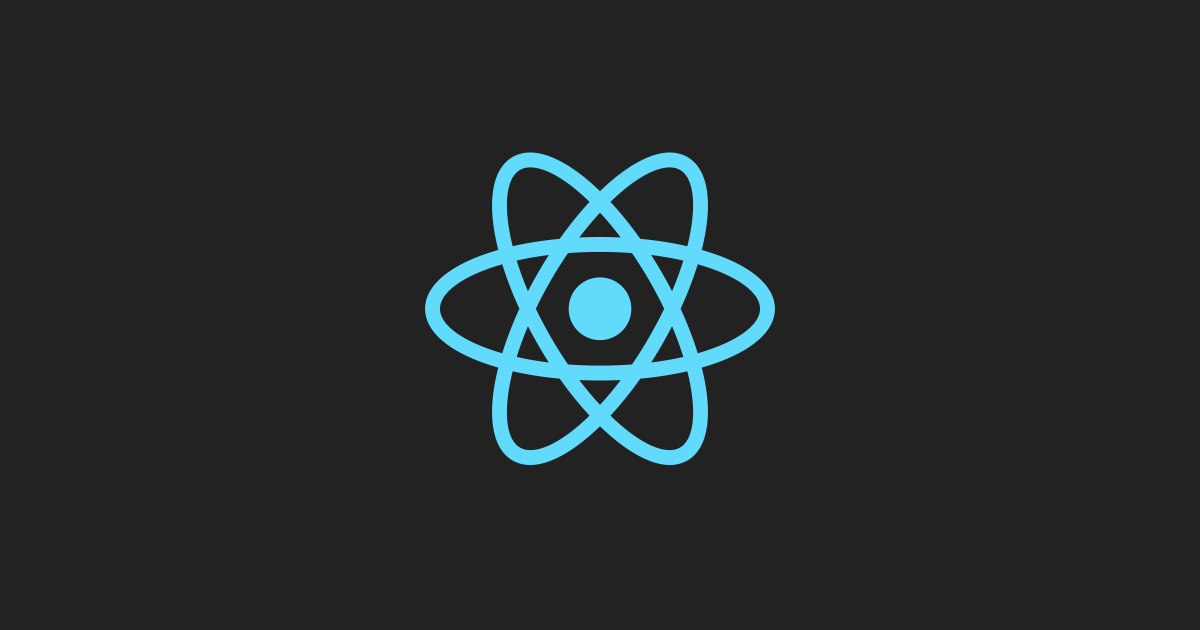준비과정
Jetbrains IntelliJ 다운
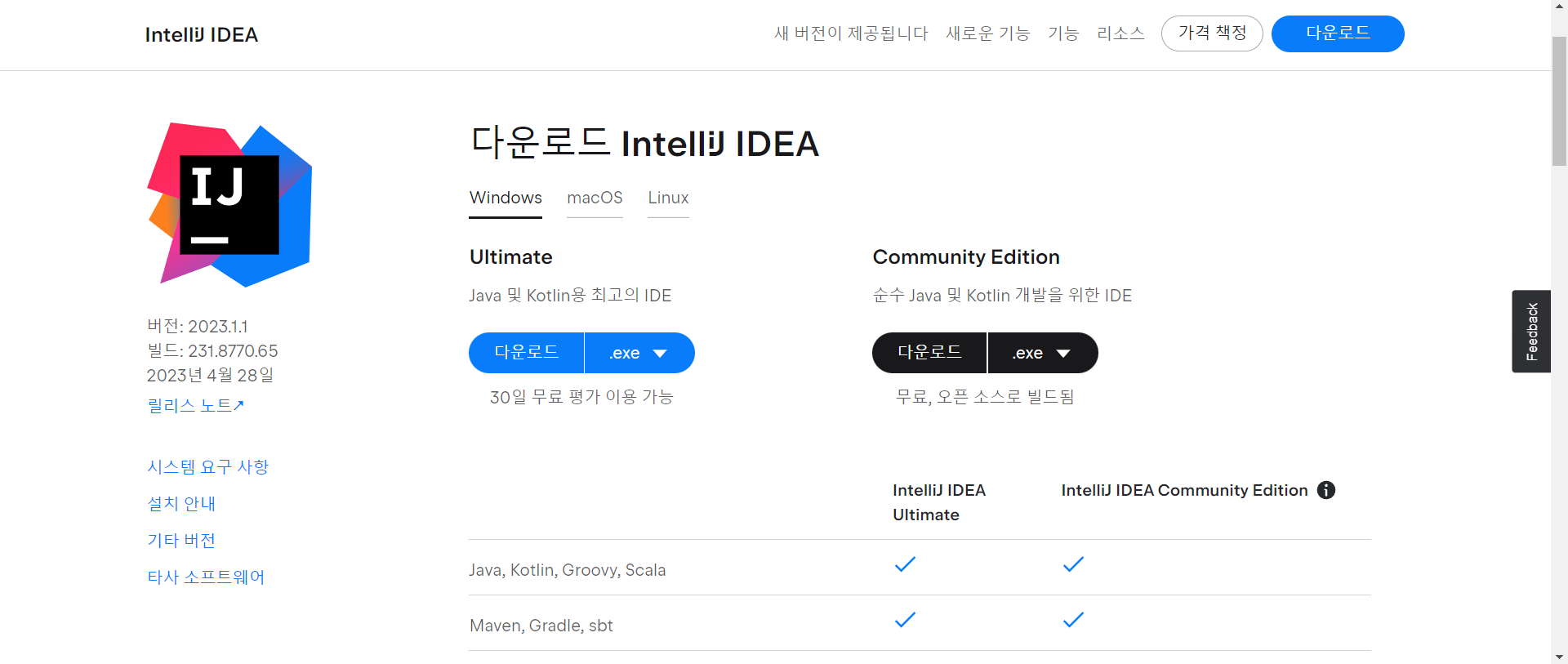
https://www.jetbrains.com/ko-kr/idea/download/#section=windows
Ultimate 버전과 Community 버전이 있는데 Ultimate은 한 달간 무료 체험을 제공하는 유료 버전, Community는 무료 버전이다.
나는 Community 버전을 zip파일로 받아서 압축을 해제 중이다. 압축 해제는 시간이 좀 걸리니 그 동안 자바의 버전을 확인했다.
- cmd
java -version
javac -version둘 다 java11이 잘 적용돼 있는 것을 확인했다.
IntelliJ 실행
압축 해제한 폴더의 bin 폴더로 들어가서 idea64.exe 를 실행해준다.
실행하면 설치 경로를 따로 설정할 수 있는 화면이 뜨고, 설정이 끝나면 실행된다.
새 프로젝트 생성
SpringInitializr
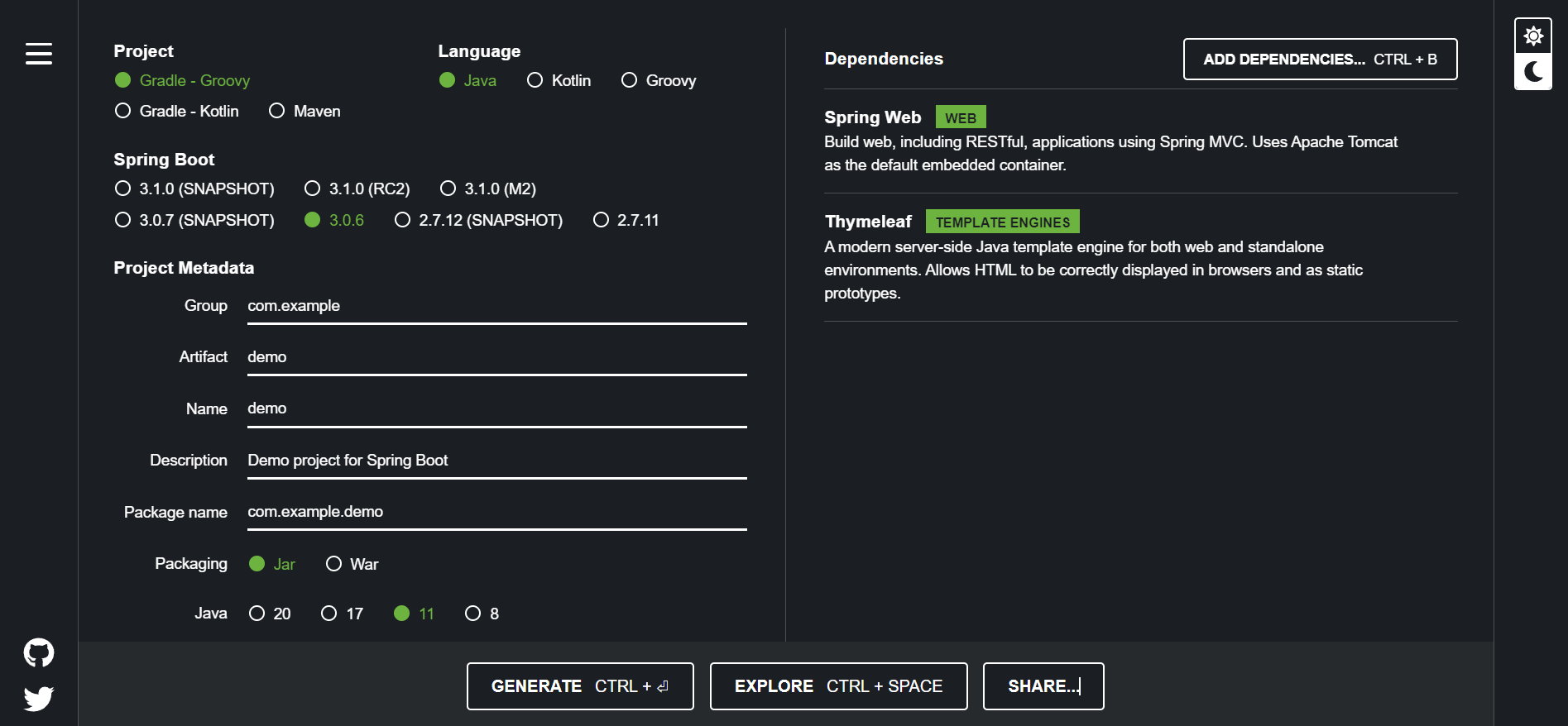
스프링 프로젝트를 만들어주는 유용한 사이트이다.
Project - maven or gradle(groovy, kotlin)
나는 강의에서 gradle을 이용해서 gradle로 선택!
Spring Boot - snapshot rc2 m2 이런 것은 개발중인 버전이라고 한다..
3.0.6 선택!
Group과 Artifact에 이름 설정해주고
Packaging은 Jar, Java는 아까 확인한 대로 Java 11!
Dependencies는 각자 원하는 라이브러리를 선택해주면 된다.
다 했으면 Generate! 생성한 프로젝트가 zip 파일로 다운된다.
- zip 파일을 원하는 위치로 이동시킨 후 압축 해제
- IntelliJ 실행 - Open - 압축 해제한 폴더의 build.gradle 선택
- 신뢰하는 프로젝트인지 확인
Github Pull
프로젝트를 새로 만드는 것이 아니라 깃헙으로부터 가져온다면 다음을 따라하면 된다.
Intellij 실행 후 Get from VCS 클릭.
Github에 로그인하고 원하는 프로젝트 선택해서 받아주면 끝!
관련 내용
IntelliJ에서 Git 사용법
https://leirbag.tistory.com/53
Eclipse와 IntelliJ의 차이점
https://devuna.tistory.com/76
문득 궁금해진 maven, gradle-groovy, gradle-kotlin의 차이점
https://kdhyo98.tistory.com/87